Windows Phone 8: Scarica Bing Maps per l'utilizzo offline
Windows Phone 8 offre la possibilità di scaricare mappe Bing per l'utilizzo offline, il che può essere molto utile. Soprattutto quando sei in viaggio all'estero e non vuoi impilare il conto in roaming.

Innanzitutto, avvia l'app Maps. Quindi, fai clic sull'icona "..." in basso a destra. Avrai un menu come quello qui sotto: tocca Impostazioni.
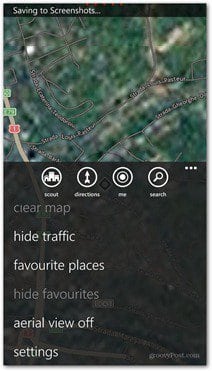
Ora, fai clic su Scarica mappe nella schermata successiva che viene visualizzata.
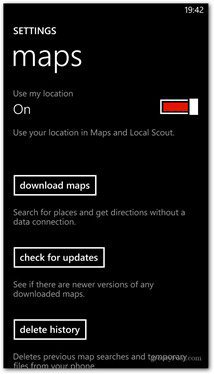
Il sistema cercherà le mappe disponibili (vedrai che ce ne sono molte). Mostra anche un elenco di ogni mappa che hai scaricato. Fai clic sull'icona "+" per scaricare altro.
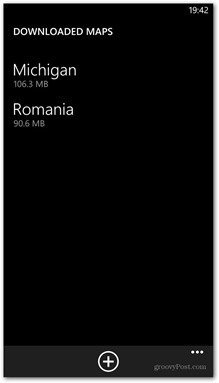
Ora scegli un continente.
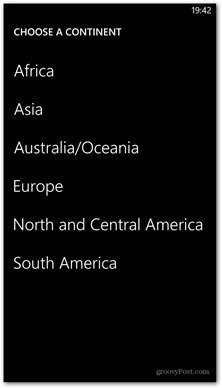
Quindi tocca il paese che stai cercando.
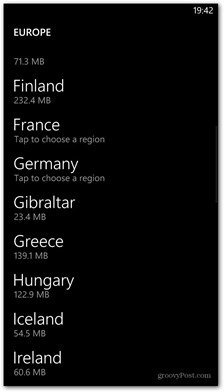
Ora inizierà il download della mappa. Durante il download di queste mappe, suggerisco di utilizzare una connessione WiFi perché alcuni di questi file sono piuttosto grandi.
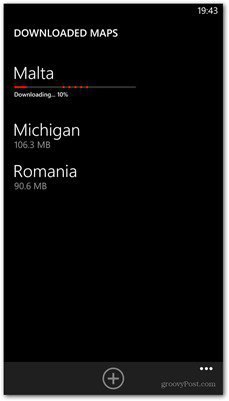
Una volta scaricata la mappa, sarai in grado di utilizzaresenza una connessione dati in qualsiasi applicazione di mappatura. Puoi anche verificare se di tanto in tanto c'è un aggiornamento. Questo viene fatto nel menu principale delle impostazioni della mappa (quello in cui hai fatto clic su Scarica mappe per avviare questo processo).
Groovy. Ora sono pronto per il mio viaggio!
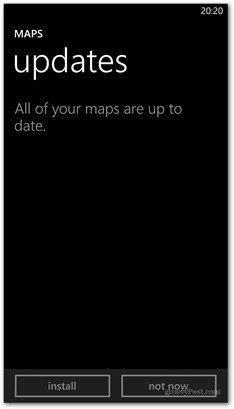










lascia un commento